Outlookでメールの送信ができない時の対処法
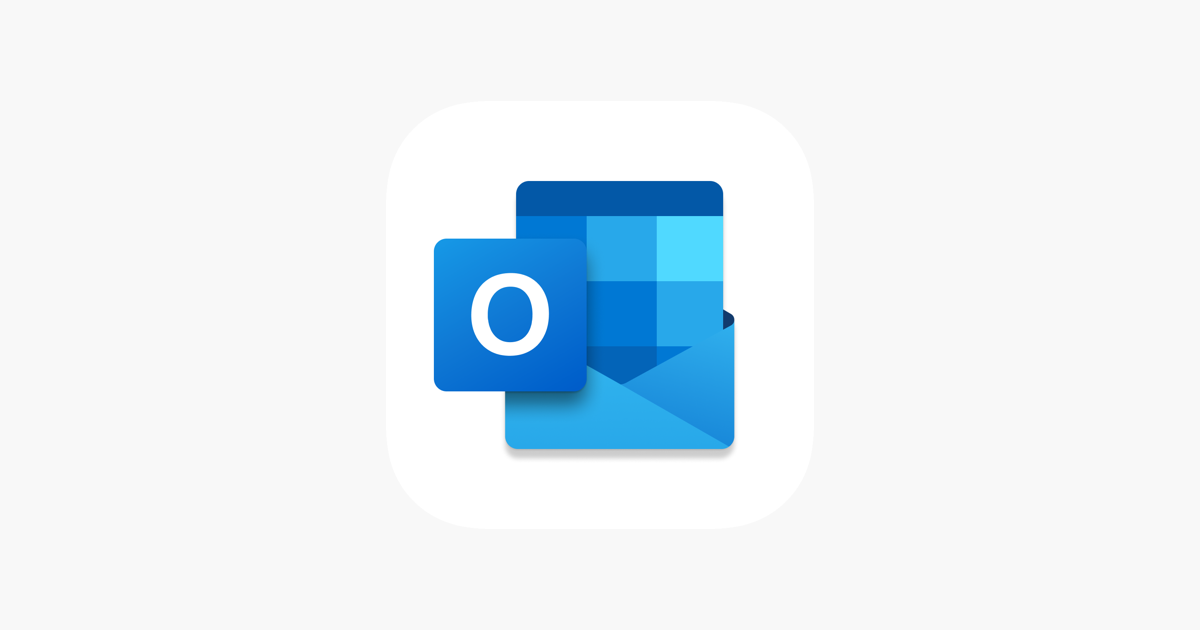
Outlookでメールの送信ができない?
メールアプリ・Microsoft OutlookをWindows10で使用していて、突然メールが送れない状態になってしまった・使用するメールアドレスを登録したはいいが全くメールが送れないといった症状が発生して困ったことはありませんか?
ここでは、Outlookでメールが送信できない時の対処法をご説明していきます。
送信先のメールアドレスは正しいかどうかチェックする
やってしまいがちなミスですが、送信先のメールアドレスを間違えていて送信エラーが起きてしまうということはよくあります。
メールアドレスが正しいかどうかチェックしてみましょう。
メールアドレスをWebサイトなどで見て記入する場合は、手打ちではなくコピー&ペーストでペーストるほうが確実です。
メールの受信はできるが送信ができない場合
アプリ版Outlookでメールの受信は可能なが送信はできないという場合は、送信サーバーの設定が間違っている可能性があります。
ウィンドウ上部「ファイル」を押して、アカウント情報画面の左側メニュー「情報」を押します。
「アカウント設定」ボタンからメニューを開いて「アカウント設定」を押しましょう。

アカウント一覧が表示されるので、メールアドレスを選びて「変更」を押して設定画面を開き、「送信メールサーバー(SMTP)」と「パスワード」が正しいものかどうかチェックしましょう。
続いて詳細設定を開き「送信サーバー」タブで「送信サーバー(SMTP)は認証が必要」のチェックボックスをオンにして、「詳細設定」タブで送信用のポートを正しいものにすればOKです。
スポンサーリンク
メールに添付したファイルのデータサイズが大きすぎる場合
メールには各種ファイルを添付することが可能ですが、メールサービスごとにメールに添付可能なファイルのサイズが設定されています。Outlookの場合は20MBが規定の添付ファイルのサイズ上限となっています。
もしこれ以上のデータサイズのファイルを送信したい場合は、オンラインアップローダーやクラウドストレージにファイルをアップロードして、その共有URLをメールにペーストるといった方法で対応することが可能です。
アンチウイルスソフトがブロックしてしまっている場合
パソコンに導入しているアンチウイルスソフトが、送信するメールや送信先に問題があると誤検知してしまってメールの送信をブロックしてしまうパターンもあります。
この場合は、アンチウイルスソフトを一時停止した状態でメールを送信しましょう。安全のため、メールの送信後はすぐにアンチウイルスソフトを再開させるようにしましょう。
